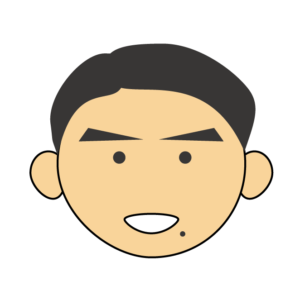 がんばれ!がんばれ!お前ならやれる!
がんばれ!がんばれ!お前ならやれる!
 。。。
。。。
 よしいいぞ!もう1本立ててみよう!!
よしいいぞ!もう1本立ててみよう!!
 。。。
。。。
 なんでだ!なんでなんだ!へこたれるな!!
なんでだ!なんでなんだ!へこたれるな!!
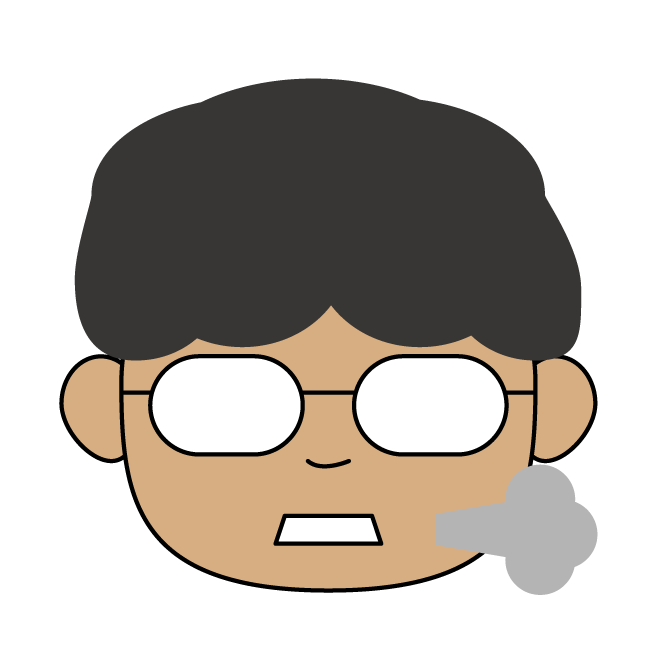 はぁ。。。
はぁ。。。
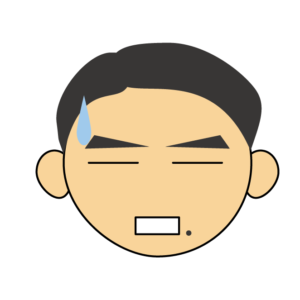 僕の後ろで、そんな露骨に溜息つかないでくださいよ。
僕の後ろで、そんな露骨に溜息つかないでくださいよ。
 いや、また不毛なことに全力使ってるんだろうなと思うと、なんだかかわいそうになってきてね。
いや、また不毛なことに全力使ってるんだろうなと思うと、なんだかかわいそうになってきてね。
 勝手に憐れまないでくださいよ!
勝手に憐れまないでくださいよ!
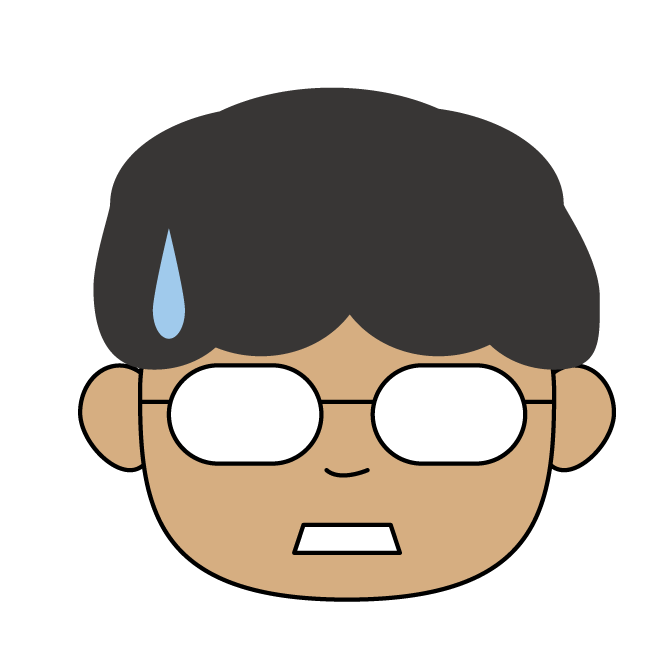 で、今度はどうしたの?
で、今度はどうしたの?
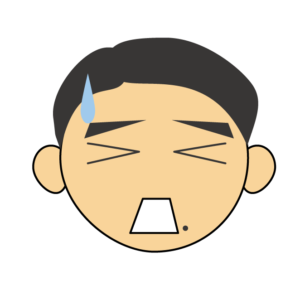 回線の状況が悪いせいで配信が途切れるんですよね。
回線の状況が悪いせいで配信が途切れるんですよね。
 で?
で?
 それでこの電波マークみたいなのが1本でも増えるように、場所を変えつつ応援してたんです!
それでこの電波マークみたいなのが1本でも増えるように、場所を変えつつ応援してたんです!
 電波マークってことはそもそもWifiじゃないとだめなのね?
電波マークってことはそもそもWifiじゃないとだめなのね?
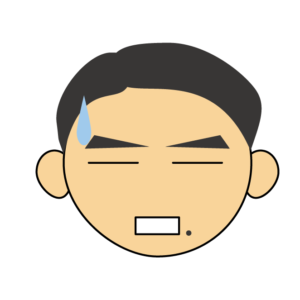 今度の配信会場は有線LANの使用ができないんです。
今度の配信会場は有線LANの使用ができないんです。
 だから似たような環境のここで、パソコンが頑張れるように特訓をしていました!
だから似たような環境のここで、パソコンが頑張れるように特訓をしていました!
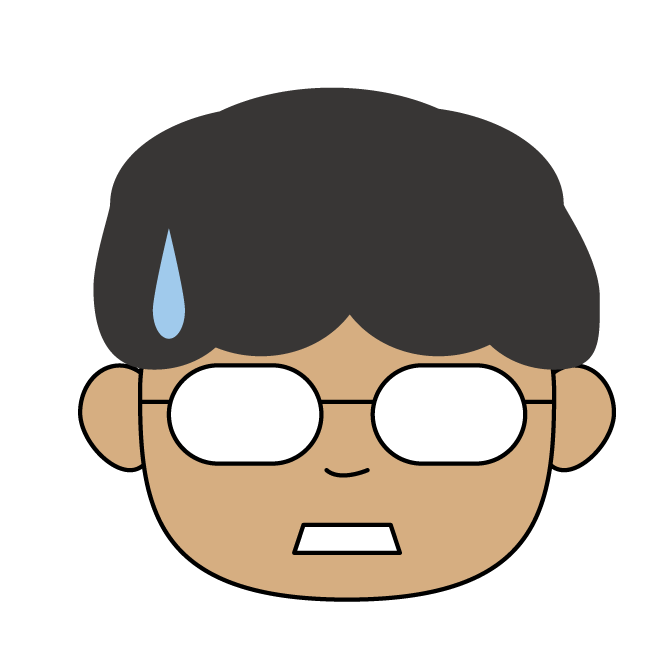 突っ込みどころがいっぱいで頭が痛い。。。とりあえず、冗長化したらいいじゃない。
突っ込みどころがいっぱいで頭が痛い。。。とりあえず、冗長化したらいいじゃない。
 待ってましたグチえもん!
待ってましたグチえもん!
【ネットワーク回線の冗長化】
 ぼくは甘やかさないタイプのロボットだから後は頑張るんだオミ太くん。
ぼくは甘やかさないタイプのロボットだから後は頑張るんだオミ太くん。
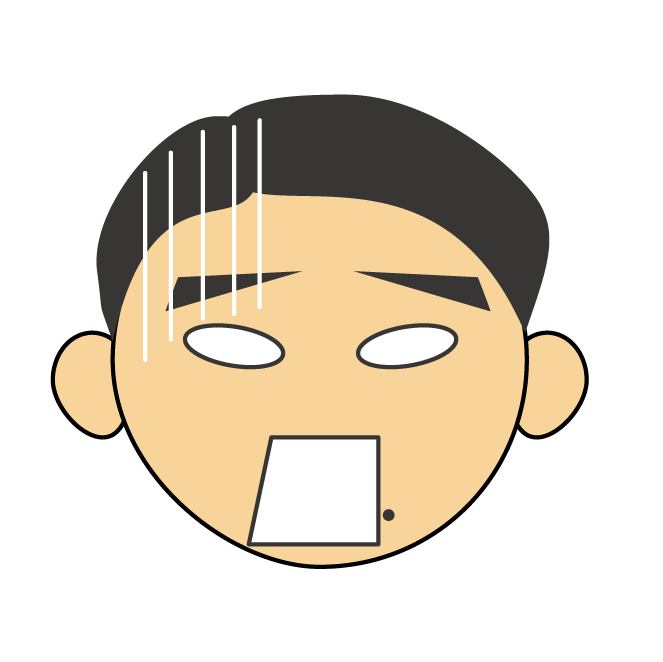 そんなこと言わないで、何か出してよグチえも~ん!ワ~ンッ!!
そんなこと言わないで、何か出してよグチえも~ん!ワ~ンッ!!
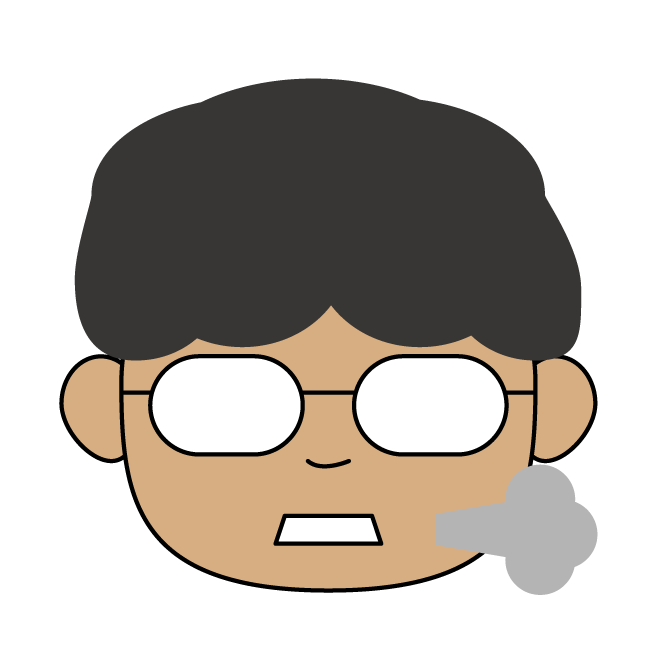 何をやってるんだ。何を。茶番やってる暇あったらやるよ。
何をやってるんだ。何を。茶番やってる暇あったらやるよ。
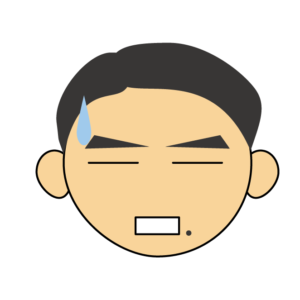 はい。。(割とノってくれるんだよね)
はい。。(割とノってくれるんだよね)
 Speedifyつかうといいよ。
Speedifyつかうといいよ。
 Speedify?なんか速そうですね。
Speedify?なんか速そうですね。
 複数のネットワークを全てSpeedifyのサーバーを経由させて、必要なデータを分割・統合して、うまくネットワークを分散しながら通信する役割を担ってるんだ。このようなネットワーク利用を「ボンディング」と言うよ。
複数のネットワークを全てSpeedifyのサーバーを経由させて、必要なデータを分割・統合して、うまくネットワークを分散しながら通信する役割を担ってるんだ。このようなネットワーク利用を「ボンディング」と言うよ。
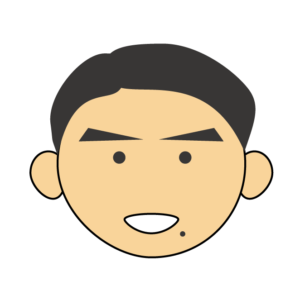 複数の回線を重ねられるのは心強いですね!
複数の回線を重ねられるのは心強いですね!
 一応、有償だけど、他のボンディングツールはもっと高いから、これは安価で割といいよ。
一応、有償だけど、他のボンディングツールはもっと高いから、これは安価で割といいよ。
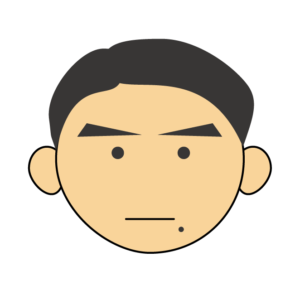 これ、言語は英語だけなんですね。
これ、言語は英語だけなんですね。
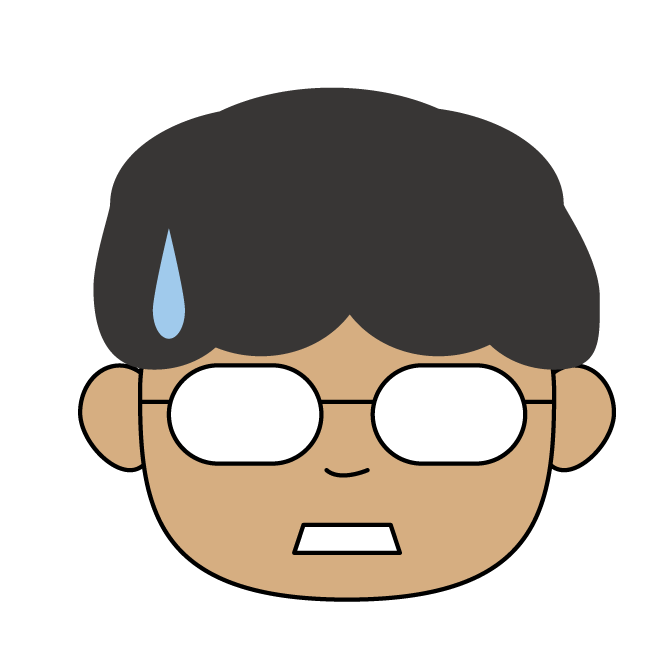 まあね、インターフェースは単純だから、やりたいことの設定は割と簡単だけどね。
まあね、インターフェースは単純だから、やりたいことの設定は割と簡単だけどね。
 まずはPCにSpeedifyをダウンロードしてインストールするよ。インストールしたソフトを開いたら下の画像の手順で進むよ。
まずはPCにSpeedifyをダウンロードしてインストールするよ。インストールしたソフトを開いたら下の画像の手順で進むよ。
有償プラン契約は、どのプランが良いのか選ぶ。
登録が出来たら「Sign In」で進むよ。今回は社用アカウントで入るよ。
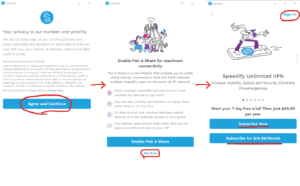
サインインがすんだら、「Bonding Mode」を「Speed +」から「Redundant」に変更。
メインの画面に戻り、右上のスイッチがオンになっているのを確認してね。
後はパラメーターを見ながら回線の状況を確認してね。
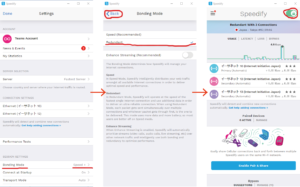
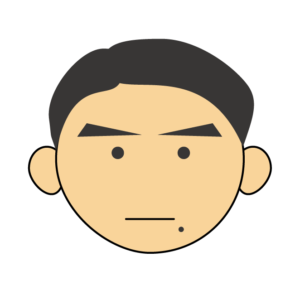 これでもう回線が束ねられているんですか?
これでもう回線が束ねられているんですか?
 うん、さっきの「Redundant」が冗長化の設定で、「Speed+」が回線速度の向上。でも配信で使うなら「Redundant」が最適かな。回線束ねるときは、au、softbank、docomoでキャリアを分けた方がいいよ。
うん、さっきの「Redundant」が冗長化の設定で、「Speed+」が回線速度の向上。でも配信で使うなら「Redundant」が最適かな。回線束ねるときは、au、softbank、docomoでキャリアを分けた方がいいよ。
 すごい!さっきと違って配信が全然途切れない!!これで次の案件も安心です!さすがはグチえもん!!
すごい!さっきと違って配信が全然途切れない!!これで次の案件も安心です!さすがはグチえもん!!
 うん、じゃあこのタイムマシンでこれからオミ太くんの文明レベルに合わせて原始時代に送り届けてあげる。
うん、じゃあこのタイムマシンでこれからオミ太くんの文明レベルに合わせて原始時代に送り届けてあげる。
 原始人じゃないですよ!?
原始人じゃないですよ!?
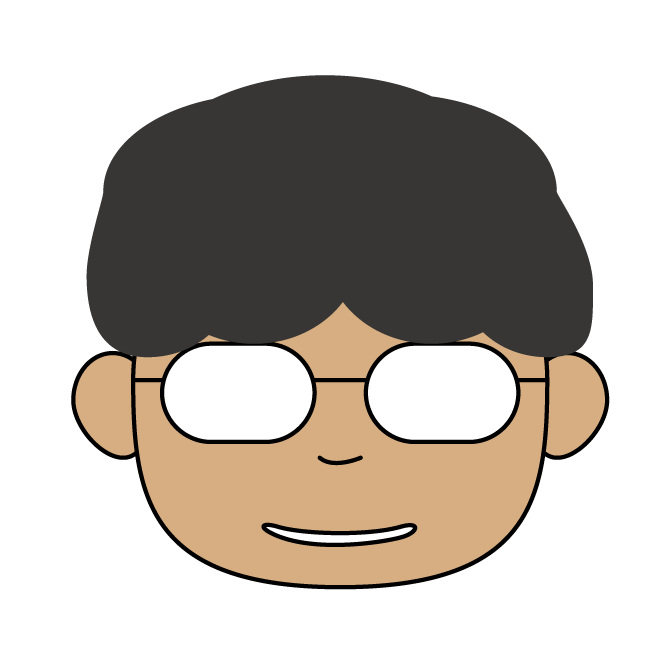 頭の中がパーンだからカンブリア紀だったかな?
頭の中がパーンだからカンブリア紀だったかな?
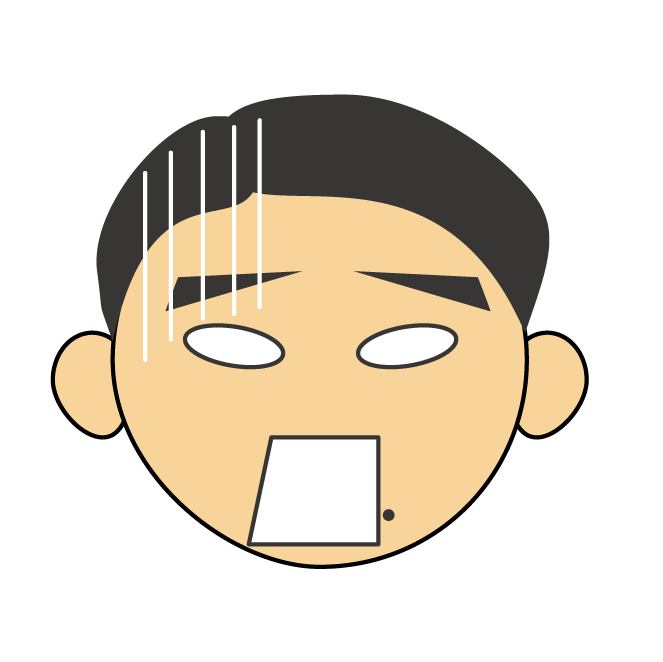 誰の頭がカンブリア爆発ですか!?また退化してるし!!
誰の頭がカンブリア爆発ですか!?また退化してるし!!
【profile】
 Guchi
Guchi
M2のテックブレイン。ハードからソフト、映像からネットワークまで、何でも聞けば答えが返ってくる。多分WiFiでどこかに接続されているんだと思う。
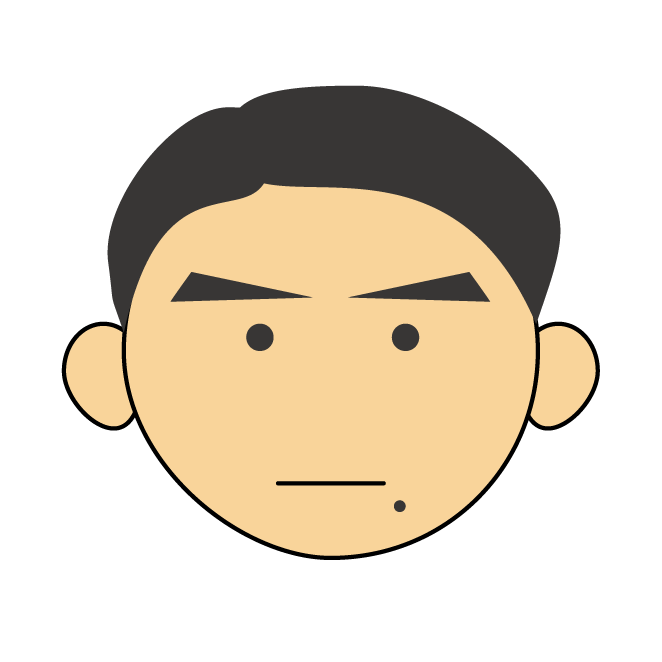 Omi
Omi
M2のおっちょこ君。いつもGuchiに良いように遊ばれている。体当たりでなんでも挑戦してみる性格。ちょっと天然。

